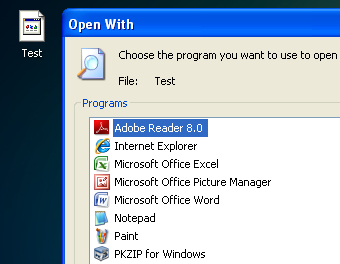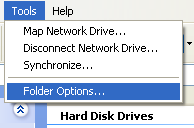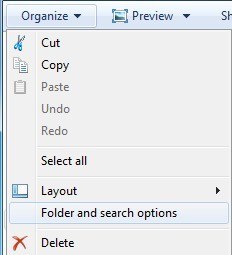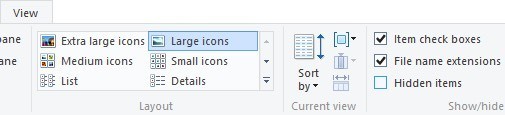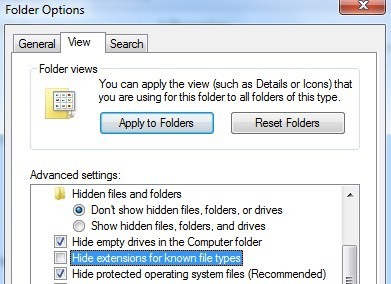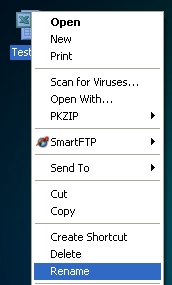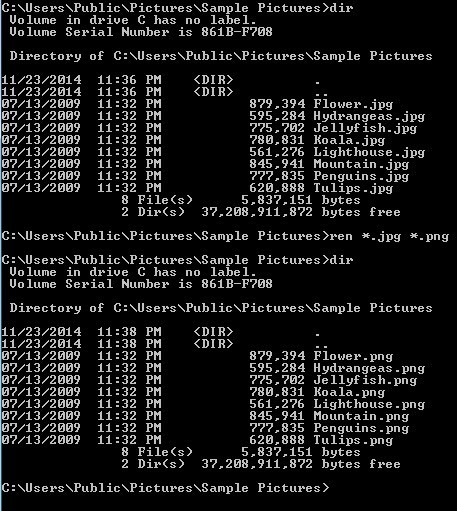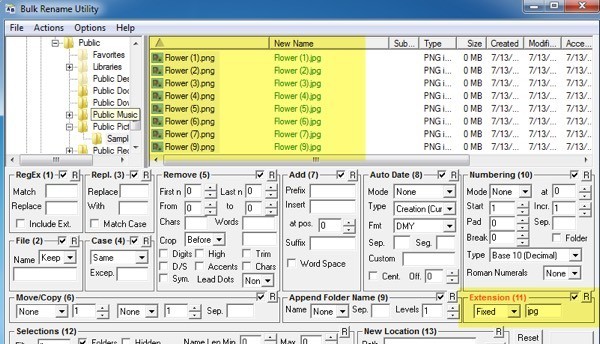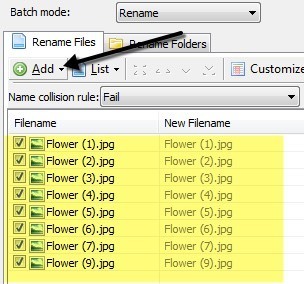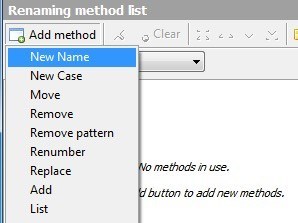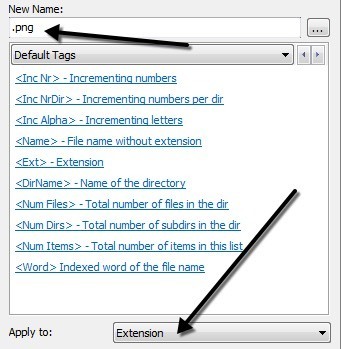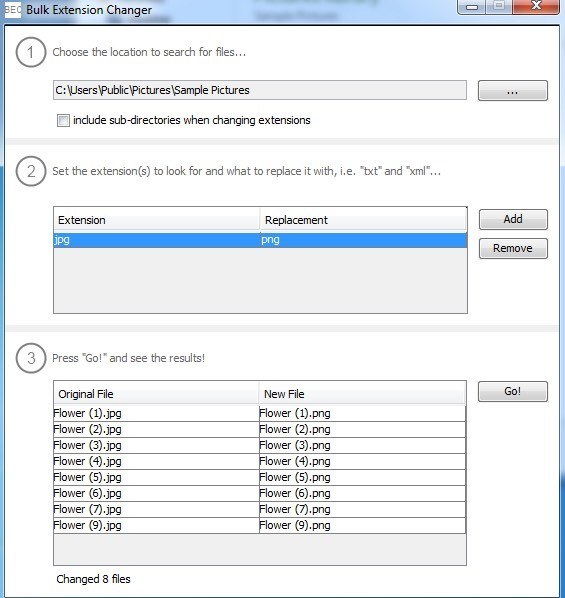Récemment, je suis tombé sur un problème où je devais changer l'extension du fichier sur un tas de fichiers Windows d'aucune extension à .JPG. Quelqu'un m'a envoyé un grand nombre de fichiers, mais pour une raison étrange, ils n'avaient pas d'extension de fichier, même s'il s'agissait d'images! Une fois que j'ai ajouté l'extension .JPG à la fin du fichier, j'ai pu ouvrir les images.
Il y a beaucoup d'autres raisons pour lesquelles vous devrez peut-être renommer les extensions de fichiers, donc je vais vous montrer vous pouvez les changer un à la fois si vous avez un petit nombre de fichiers ou renommer par lot les extensions de fichiers si vous avez beaucoup de fichiers.
Si vous avez un fichier sans extension, Windows attribuera probablement un générique icône pour cela. Lorsque vous essayez de l'ouvrir, la boîte de dialogue Ouvrir avecs'affiche et vous obtenez une liste de programmes à choisir.
Évidemment, comme il n'y a pas d'extension de fichier pour le fichier, Windows n'est pas capable de déterminer quel programme devrait l'ouvrir. Si vous souhaitez modifier l'extension de fichier pour le fichier, vous devez d'abord être en mesure de voir les extensions de fichiers dans Windows. Vous pouvez le faire en accédant à Poste de travail, puis en allant sur Outilset DossierOptions.
Dans Windows 7, cliquez sur le bouton Organiser, puis sur Options de dossier et de recherche.
Dans Windows 8, il vous suffit de cliquer sur l'onglet Afficherdans l'Explorateur et de cocher la case Extensions des noms de fichiers.
Accédez à l'onglet Affichageet faites défiler jusqu'à ce que vous voyiez l'option "Masquer les extensions pour le fichier connu types". Allez-y et décochez-le.
Si le fichier n'a pas d'extension du tout, cette étape peut ne pas être nécessaire, mais je l'inclue parce que Si vous essayez de CHANGER le type de fichier d'un type à un autre, alors vous devez le faire. Faites maintenant un clic droit sur votre fichier et choisissez Renommer.
Déplacez-vous à la fin du nom et tapez .XXX ou quel que soit le type du fichier que vous voulez qu'il soit, par exemple .TXT pour les fichiers texte, .XLS pour les fichiers Excel, etc. Évidemment, le fichier doit provenir de ce programme que vous modifiez l'extension de fichier aussi. Dans mon cas, le fichier texte provenait d'Excel, j'ai donc rajouté cette extension.
Comment renommer les extensions de fichiers
Alors, comment renommer plusieurs extensions de fichiers à la fois? Si vous avez un répertoire complet de fichiers qui doivent être changés de .PNG en .JPG, cela va prendre une éternité pour le faire en utilisant la méthode ci-dessus. Heureusement, il existe plusieurs façons de changer l'extension de fichier pour plusieurs fichiers à la fois.
Ligne de commande
Pour ceux d'entre vous qui connaissent la ligne de commande, est une commande très simple que vous pouvez utiliser pour effectuer des tâches de renommage de fichiers très simples. Il existe deux commandes que vous pouvez utiliser à l'invite de commande: renet renommer. Les deux font exactement la même chose, donc c'est juste une préférence quant à celui que vous utilisez.
Si vous avez un dossier avec un tas de JPG à l'intérieur et que vous voulez changer l'extension du fichier en PNG, par exemple, vous tapez la commande suivante:
ren * .jpg * .png
Comme vous pouvez le voir ci-dessus, la commande a changé tous les fichiers de ce répertoire avec une extension de fichier JPG vers ceux avec une extension de fichier PNG. Vous pouvez obtenir plus d'informations sur l'utilisation de la commande ren à partir de Le site de Microsoft.
Utilitaire de renommer en bloc
Si la ligne de commande semble décourageante, il existe quelques utilitaires de renommage de fichiers utiles qui feront le travail pour vous avec seulement quelques clics. L'un de mes favoris est le Utilitaire de renommer en bloc car c'est l'utilitaire de renommage de fichiers le plus complet du marché.
Oui , l'interface est absolument bloquée avec des options qui font peu ou pas de sens, sauf si vous lisez tout le document sur le site. Cependant, pour notre propos, tout ce dont nous avons à nous soucier est la boîte intitulée Extension (11)en bas à droite. Changez-le de Mêmeà Fixe, puis tapez la nouvelle extension souhaitée. Vous verrez que la zone de liste vous montrera le nouveau nom du fichier instantanément avant même que vous validiez les modifications. Cliquez sur le bouton Renommeret c'est tout.
J'ai mentionné cet outil même s'il est trop pratique pour notre usage car c'est un très bon utilitaire que certains pourraient être intéressés à apprendre vouloir renommer des milliers de photos avec des noms comme DSC00x, IMG00x, etc
Advanced Renamer
Un autre bon programme qui nécessite également un peu de lecture pour comprendre est Renamer avancé. Heureusement, les deux sites ont des guides de l'utilisateur et des tutoriels. Aussi, je vais vous expliquer le processus de modification de l'extension de fichier ici. Une fois l'installation terminée, cliquez sur le bouton Ajouterpour ajouter leurs fichiers ou ajouter un dossier, ce qui ajoutera tous les fichiers de ce dossier à la liste.
Maintenant, pour effectuer des actions sur cette liste, vous devez ajouter des méthodes dans le volet de gauche. Vous pouvez ajouter plusieurs méthodes pour renommer des fichiers et des dossiers complexes. Nous voulons cliquer sur Ajouter une méthode, puis choisir Nouveau nom.
Maintenant, allez avant et tapez la nouvelle extension que vous souhaitez dans la zone supérieure, puis modifiez la zone Appliquer àen bas de Extensionau lieu de Nom
Dans la liste des fichiers, le champ Nouveau nom de fichiermis à jour doit être mis à jour avec les modifications au nom de fichier ou à l'extension. Lorsque vous l'avez obtenu comme vous le souhaitez, allez-y et cliquez sur le bouton Démarrer le lot.
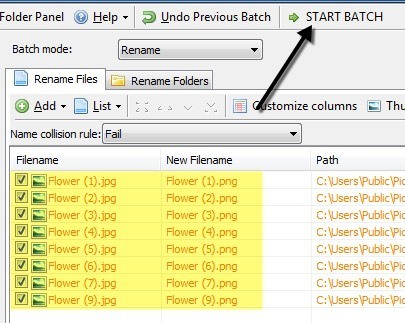
Encore une fois, je donne l'exemple le plus simple avec ces programmes, mais vous pouvez créer des schémas de renommage beaucoup plus complexes si vous le souhaitez. Si vous ne vous souciez vraiment pas de toutes les fonctionnalités supplémentaires, alors vérifiez le dernier programme qui ne fait rien mais changez l'extension de fichier.
Changeur d'extension en bloc
Si vous voulez simple, Changeur d'extension en vrac est le programme qu'il vous faut. Tout ce que vous avez à faire est de trois choses: d'abord, choisissez le dossier où les fichiers sont situés, puis définissez l'extension actuelle et de remplacement, puis appuyez simplement sur le bouton Aller.
La seule option est si vous voulez inclure des sous-répertoires ou non. Dans la deuxième étape, vous pouvez ajouter plusieurs règles de remplacement au cas où votre dossier contient des fichiers de différents types et que vous souhaitiez en vérifier plusieurs à la fois.
Heureusement, ce sont des options suffisantes pour tout besoin renommer les extensions de fichiers. Si vous avez des questions, n'hésitez pas à poster un commentaire. Profitez-en!